
Om du har några ARF-filer och du på något sätt har svårt att spela upp dem (eftersom ARF-inspelningar endast kan spelas upp av Webex Player, som är ett skrivbordsprogram som är specialiserat på att spela ARF-filer), skulle den enda utvägen vara att konvertera dessa filer till en format som används ofta och är mest kompatibla med andra mediaspelare.
Om du upplever detta dilemma är du på rätt sida eftersom den här senaste artikeln kommer att visa dig de sätt som naturligtvis kommer att hjälpa dig! Konvertera ARF-filer till MP4-format är nu på fingrarna! Låt oss sedan börja med att titta på dessa applikationer med steg för steg guider för din referens.
InnehållsguideDel 1. Vad är en ARF-fil?Del 2. Sätt att konvertera ARF till MP4Del 3. Avslutningsvis
Innan du börjar, låt oss ge dig lite kunskap om ARF filer. ARF står för "avancerad inspelningsfil ". ARF är ett filtillägg för en WebEx avancerad inspelningsfil från en nätverksbaserad inspelning. Detta är anledningen till att sådana filer endast kan spelas med Webex Players.
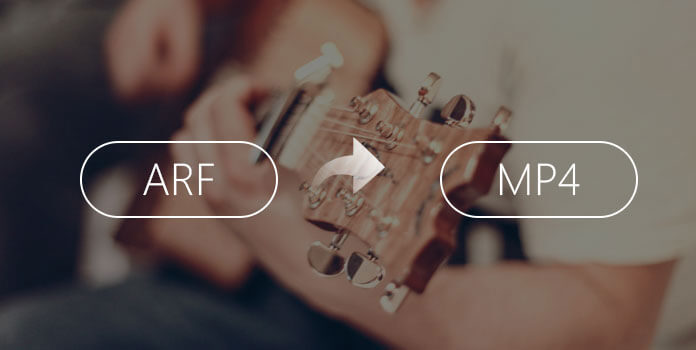
Om du är en av de många som letar efter ett verktyg för att konvertera din ARF-fil till MP4-format, kanske du vill kolla detta DumpMedia Video Converter som har använts och litats av många användare nuförtiden.
Huvudfunktionen hos detta verktyg är videokonvertering till olika önskade format utan kvalitetsförlust. Detta stöder många format som MP4, AVI, FLV, AAC, AC3, WMA, WAV, FLAC och mycket mer! Dessutom kan du enkelt konvertera DVD och videor till GIF/video/ljud. Detta samt redigerings- och förbättringsfunktioner som justering av ljusstyrka, kontrast, mättnadsnyans och volymkontroll som du kan använda. Det går även att lägga till undertexter! Bortsett från dess huvudfunktion är den här programvaran med ett användarvänligt gränssnitt och erbjuder enkla steg för att utföra de önskade processerna.
Nedladdning och till och med installation av detta program kan göras på bara några minuter och kräver bara några få klick. Du måste ha din konverterade video genom att bara följa några enkla steg.
För att fortsätta med videokonvertering måste du göra denna enkla steg-för-steg-guide.
Steg 1: Naturligtvis måste du se till att detta DumpMedia Video Converter skulle laddas ner och installeras på din WinDows av Mac-datorer.
Steg 2: Starta programmet och klicka på knappen "Lägg till filer". för att välja önskad mediefil att konvertera. Du kan också dra och släppa filerna direkt från platsen till programmets huvudgränssnitt.
Steg 3: Välj önskat utdataformat genom att markera "Konvertera alla uppgifter till: ”. Du har många alternativ du kan välja mellan såsom MP4, MOV, WMV, AVI och många fler.
Steg 4: När du är klar väljer du destinationsmappen där den utgående eller konverterade filen skulle sparas genom att klicka på "Bläddra "-Knappen.
Steg 5: Klicka på "Konvertera ”-knappen för att börja med konverteringsprocessen.
När du är klar med dessa steg kan du förhandsgranska videon och kontrollera den konverterade filen genom att trycka på "Öppna mapp ”. Genom att utföra bara dessa fem enkla steg, går du till att ha din konverterade video på bara några minuter.

Andra i listan är detta traditionella och konventionella sätt att konvertera ARF-inspelningar till önskat format, som i det här fallet är MP4, med hjälp av Webex Player. Här är de enkla stegen som din guide.
Steg 1: Se till att ha Webex Player nedladdad och installerad på din Windows eller Mac-dator.
Steg 2: När du är klar med installationen, starta programmet och öppna det också.
Steg 3: Du kan börja lägga till ARF-filen genom att klicka på "Arkiv"-knappen och sedan alternativet "Öppna".
Steg 4: När du har importerat din ARF-fil till spelaren kan du nu klicka på "Arkiv"-knappen och sedan välja "Konvertera format " och bocka för "MP4 (MPEG-4) ” bland valen.
Genom att följa denna enkla guide kan du få din konverterade ARF-fil till MP4-format. Den enda nackdelen är att det finns vissa problem som människor har stött på när de använder det här sättet tidigare. Ibland får de reda på att videokvaliteten på något sätt minskat.
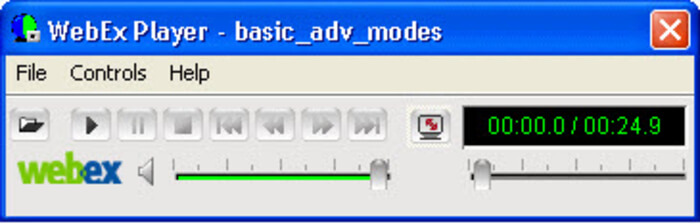
VideoSolo Video Converter Ultimate ingår i listan över de mest kraftfulla verktygen för att konvertera ARF-filer till MP4-format. Med detta program kan du också konvertera din ARF-video till över 300 video- eller ljudformat som är kompatibla med alla vanliga enheter nuförtiden – oavsett om det är mobiltelefoner, bärbara datorer eller datorer. Bortsett från detta erbjuder den också videoredigering och anpassningsfunktioner för videoinställningar som är fördelaktiga för människor som är förälskade i personalisering. Batchbearbetning kan också göras. Att använda denna omvandlare skulle möjligen vara ett svar på ditt problem.
För att använda det här verktyget måste du följa procedurerna nedan.
Steg 1: Naturligtvis måste du ha denna VideoSolo Video Converter Ultimate nedladdad och installerad på din persondator.
Steg 2: Efter installationen, starta och öppna programmet för att komma till huvudgränssnittet.
Steg 3: Börja med att importera ARF-filerna från ditt skrivbord genom att klicka på "Lägg till filer ”-knappen i det övre vänstra hörnet av skärmen. Alternativt kan du dra och släppa filer till programmet.
Steg 4: Välj MP4 som önskat utdataformat. Du måste klicka på profilfältet där du kan hitta formatet "MPEG-4 Video (*.mp4)" under "Allmän video ".
Steg 5: Som inledningsvis nämnts tillåter denna programvara anpassning. Du kan klicka på "Inställningar "-knappen som leder dig till "profil~~POS=TRUNC ". Du kan justera parametrarna för dina videor beroende på dina preferenser, önskemål eller behov.
Steg 6: När du är klar med ovanstående kan du nu markera "Konvertera ”-knappen i det nedre högra hörnet av gränssnittet. Hela ARF till MP4-konverteringen kommer sedan att börja.
Bredvid varje fil fick du se en förloppsindikator där du kan övervaka statusen för konverteringsprocessen. Omvandlingshastigheten är för hög! Du kan få din konverterade fil på några minuter.

Bortsett från de två inledningsvis nämnda sätten, är ett annat verktyg som kan konvertera ARF-filer till MP4-format denna AnyMP4 Video Converter Ultimate. Detta program tillåter konvertering av ARF-filer till många format - 200+ utdataformat! Bortsett från detta låter det dig också konvertera dina 4K/1080P HD-videor till MP4, AVI, MOV, M4V och många fler format. Med bara ett klick måste du få dina videor konverterade på ett ögonblick! Detta har också några fler funktioner inklusive DVD-rippning grundläggande redigeringsfunktioner som klippning, rotation och lägga till vattenstämpel. Detta är ett av verktygen som rekommenderas av många människor på grund av dess omvandlingshastighet och välkommenterade resultat - fantastisk videokvalitet!
Nedan är metoderna du måste utföra för att använda denna programvara.
Steg 1: Ladda ner och installera denna AnyMP4 Video Converter Ultimate på din persondator.
Steg 2: Se till att starta och öppna programmet när det är installerat.
Steg 3: Börja importera din ARF-fil genom att klicka på knappen "Lägg till fil" i det övre vänstra hörnet av skärmen. Du kan sedan börja söka efter dina ARF-filer.
Steg 4: Du kan också utföra anpassning genom att genom att markera knappen "Redigera".. Du kan justera videoparametrarna och inställningarna. Videorotering, beskärning, förbättring, tillägg av vattenstämplar och undertexter kan också vara möjligt i denna programvara. Om du föredrar att inte ändra dina videor kan du enkelt hoppa över det här steget.
Steg 5: När du är klar med redigeringen, fortsätt och markera "Profil ”-knappen för att kunna välja MP4 som målutdataformat.
Steg 6: Klicka på alternativet "Bläddra" för att definiera utdatamappen där din konverterade fil kommer att sparas.
Steg 7: Slutligen kan du tryck på knappen "Konvertera". finns längst ned till höger på skärmen för att påbörja konverteringen av ARF till MP4-fil.
Förloppsindikatorer presenteras också i gränssnittet bredvid varje fil för att övervaka och spåra status för hela processen.

Konvertering av ARF-filer till önskade format som MP4 görs nu lättare på grund av de många verktyg som finns tillgängliga på webben. Ovan nämns bara några av de mest använda, pålitliga och säkrade applikationsprogramvaran. Du kan använda något av ovanstående om du stöter på problem med att spela upp dina ARF-filer. Guiderna är för enkla och alla dessa program erbjöd också ett användarvänligt gränssnitt.
Var och en har unika funktioner och funktioner som du också kan använda om du skulle behöva det. Videoredigering och DVD-rippning erbjuds också som oftast behövs av många användare också. Du behöver inte oroa dig om du vill ha en utgång i andra format eftersom alla dessa verktyg stöder massor av videoformat som mestadels är kompatibla med massor av prylar och enheter. AVI, MOV, MP4 och WebM är bara några av de mest populära.
Om du har stött på problem med något av dessa verktyg kan du kontakta deras supportcenter för eventuell hjälp och guide. Support är också ett klick bort!
Jag hoppas att du fick några idéer om detta inlägg. Låt oss veta vad du tänker genom att lämna några kommentarer nedan.
